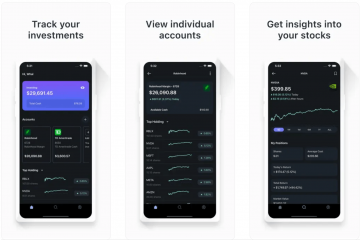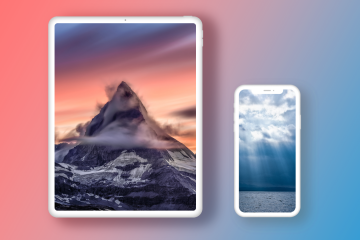Il ne fait aucun doute que Roblox est l’une des plateformes de jeux en ligne les plus populaires pour les utilisateurs de Windows. Mais comme tout autre jeu vidéo, Roblox nécessite une connectivité Internet et des mises à jour constantes pour continuer à fonctionner de manière fiable. Malheureusement, pour diverses raisons, ce n’est pas aussi simple qu’il y paraît et les mises à jour de Roblox peuvent parfois rester bloquées ou ne pas être téléchargées. D’autant plus que Windows est sujet aux problèmes causés par la personnalisation de l’utilisateur. Donc, si vous rencontrez des problèmes et que Roblox ne se met pas à jour sur votre PC Windows 10 et 11, nous avons détaillé une variété de correctifs pour résoudre le problème. Nous avons également expliqué ce qui pourrait causer l’erreur de mise à jour et empêcher Roblox d’installer la dernière version du jeu.
Correction de Roblox ne se mettant pas à jour sur Windows (2022)
Table des matières
Qu’est-ce que l’erreur de mise à jour de Roblox sur Windows ?
Roblox publie des mises à jour régulières pour contrôler les bogues et pour implémenter occasionnellement de nouvelles fonctionnalités sur sa plateforme de jeu. Mais malheureusement, certains utilisateurs de Windows peuvent rencontrer des messages d’erreur, tels que”échec de la mise à jour”,”Roblox n’a pas pu terminer la mise à jour”, ou même voir l’application bloquée sur l’écran”Roblox est en cours de mise à jour”. Ces erreurs sont plus courantes dans l’application Roblox UWP (téléchargée depuis le Windows Store) que dans le lecteur Roblox standard (installé à l’aide d’un exécutable depuis le site officiel).
Cependant, quelle que soit l’édition de Roblox que vous avez installée, vous pouvez utiliser les solutions ci-dessous pour corriger ces échecs de mise à jour. Ils sont souvent causés par des problèmes bien connus, tels que des fichiers corrompus, des paramètres en conflit ou des autorisations manquantes. Mais avant cela, assurons-nous que vous mettez à jour le jeu de la bonne manière.
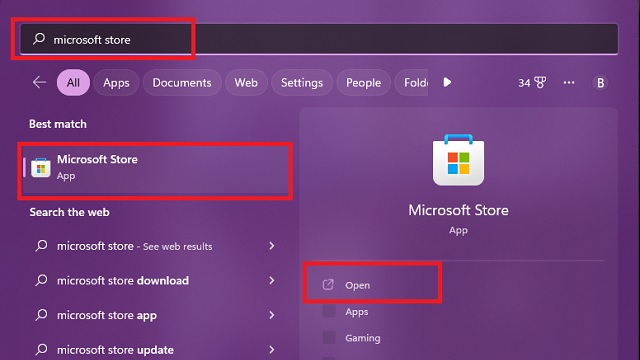
Comment mettre à jour Roblox sur les PC Windows
Mettre à jour Roblox via Microsoft Store
Le Microsoft Store, anciennement appelé Windows Store, n’est disponible que sur Windows 10, 11, et les éditions plus récentes de Windows 8. Veuillez ignorer cette étape si vous utilisez d’autres versions de Windows ou si le lecteur Roblox est installé sur votre système. Pour tous les autres, voici comment mettre à jour Roblox depuis le Microsoft Store :
1. Tout d’abord, vous devez ouvrir le menu Démarrer en appuyant sur la touche Windows. Ensuite, recherchez le Microsoft Store et ouvrez l’application.
2. Vous pouvez également ouvrir la fenêtre Exécuter à l’aide du raccourci clavier Windows 11″Windows + R”. Ensuite, tapez « ms-windows-store : » et appuyez sur « OK » ou sur la touche Entrée pour ouvrir le Microsoft Store.
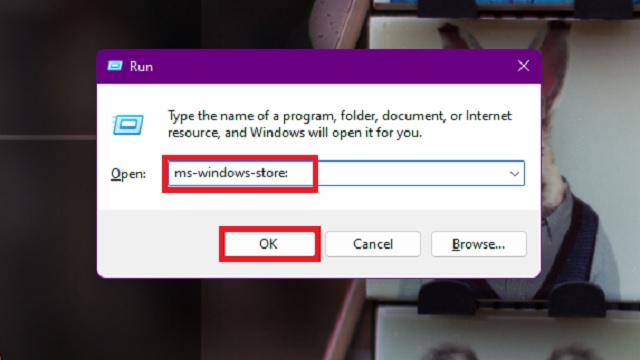
3. Ensuite, tapez “Roblox“dans la barre de recherche située en haut du Microsoft Store. Ensuite, cliquez sur Roblox lorsqu’il apparaît dans les suggestions de recherche.
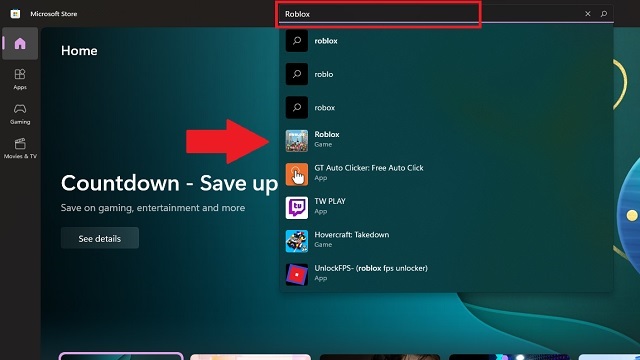
4. Enfin, cliquez sur le bouton “Mettre à jour” sur la page de la boutique de Roblox. Dans le meilleur des cas, la mise à jour commencera automatiquement le téléchargement. Mais continuez à lire si ce n’est pas le cas.
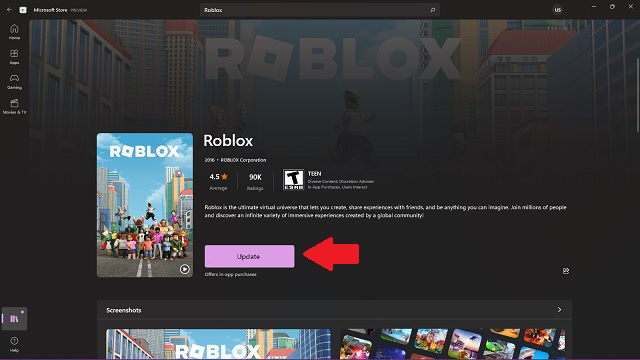
Mettre à jour le lecteur Roblox exécutable
Si vous n’avez pas téléchargé Roblox depuis le Microsoft Store, vous devez l’avoir installé à l’aide du fichier RobloxPlayer.exe. Cette version de lecteur exécutable de Roblox se met à jour automatiquement, il vous suffit donc de déclencher la même chose. Voici comment procéder.
1. Tout d’abord, ouvrez votre navigateur et rendez-vous sur Roblox.com (visiter).
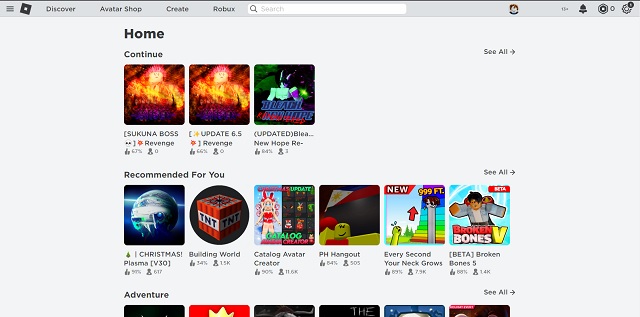
2. Ensuite, ouvrez la page commerciale de n’importe quelle expérience/jeu et cliquez sur le bouton “Jouer”.
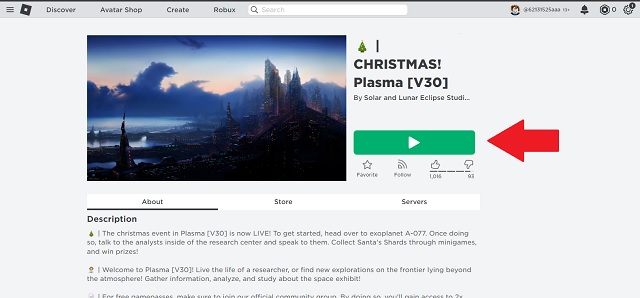
3. Maintenant, le navigateur vous demandera la permission de lancer le lecteur Roblox et d’ouvrir ce jeu particulier. Cliquez sur le bouton “Ouvrir Roblox” pour continuer.
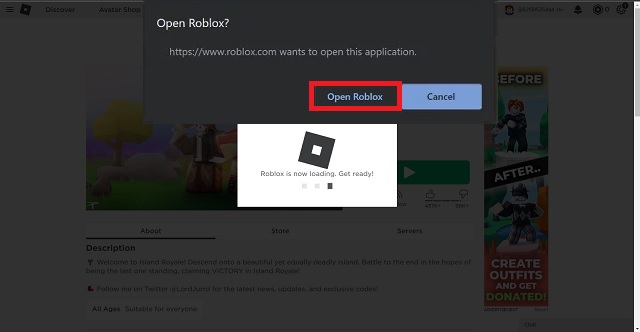
4. Ensuite, Roblox Player va maintenant se lancer et, si nécessaire, commencer la mise à jour automatique. Vous devez simplement attendre que l’application s’ouvre et se mette à jour avant de lancer votre expérience de jeu.
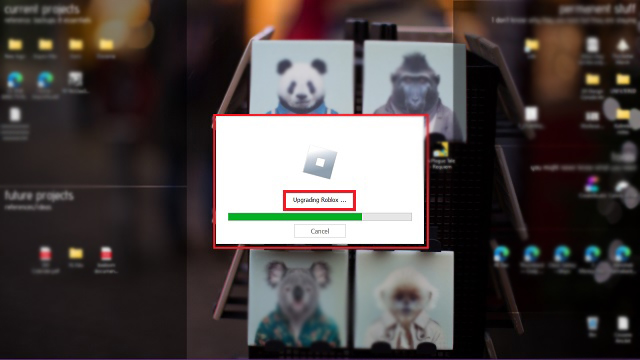
Corrigez l’erreur de mise à jour de Roblox sur Windows 10/11
Si vous rencontrez des problèmes lors de la mise à jour de Roblox à l’aide des méthodes mentionnées ci-dessus, il se peut que quelque chose empêche votre PC de se connecter au serveurs Roblox officiels. Voyons comment éviter cela avec une variété de méthodes.
Vérifiez si le serveur Roblox est en panne
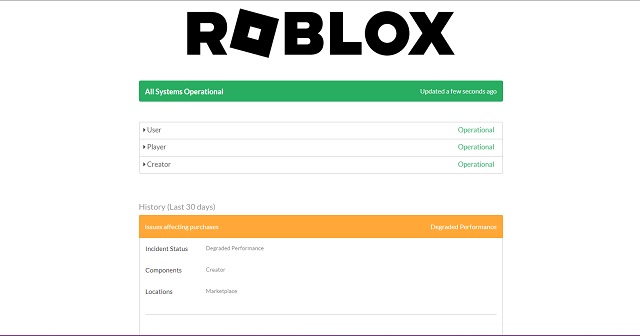
Avant de déployer vos efforts pour résoudre le problème de non mise à jour de Roblox sous Windows, il est préférable de vous assurer que le problème n’est pas du côté de Roblox. Leurs serveurs peuvent parfois se déconnecter en raison de circonstances imprévues ou d’une maintenance planifiée.
Donc, d’abord, nous vous suggérons de visiter la page de statut officielle de Roblox (lien ici) et de faire sûr que tout est opérationnel. Si les serveurs de jeu sont en panne, il est préférable d’attendre quelques heures avant de passer aux autres solutions.
Redémarrez votre PC Windows
La solution idéale pour presque tous les problèmes Windows consiste à redémarrer votre PC, ce qui actualise les applications par défaut et ferme celles qui posent problème. Voici donc comment redémarrer votre PC.
1. Tout d’abord, allez sur votre bureau et appuyez sur les touches”Alt + F4″de votre clavier. Ensuite, dans la liste déroulante, choisissez l’option “Redémarrer”, puis cliquez sur le bouton”OK”.
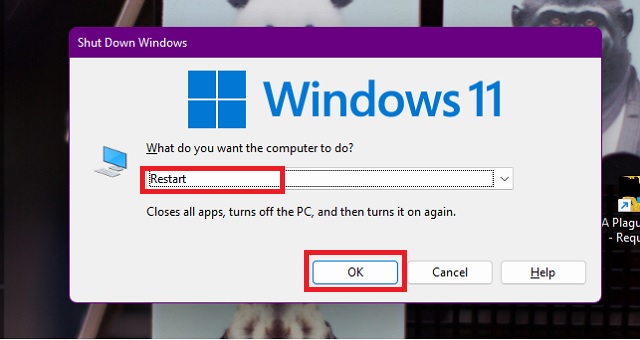
2. Vous pouvez également trouver le bouton”Redémarrer” en cliquant sur le bouton d’alimentation dans le menu Démarrer. Selon la version de votre Windows, il peut sembler différent de le dernier.
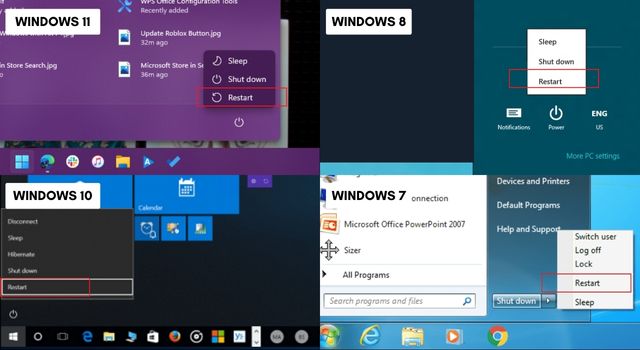
Réinitialiser les paramètres Internet
Parfois, les utilisateurs personnalisent leurs paramètres Internet pour améliorer leur vitesse ou contrer les restrictions des FAI. Mais cela peut finir par se retourner et empêcher Roblox de se connecter à son serveur. C’est la cause la plus courante des erreurs de Roblox qui ne mettent pas à jour Windows. Voici comment y remédier :
1. Fir st, ouvrez le menu Démarrer et recherchez le « Panneau de configuration ». Ensuite, cliquez sur son nom ou sur le bouton”Ouvrir”dans le volet de droite pour le lancer.
2. Ensuite, cliquez sur l’option”Réseau et Internet“.
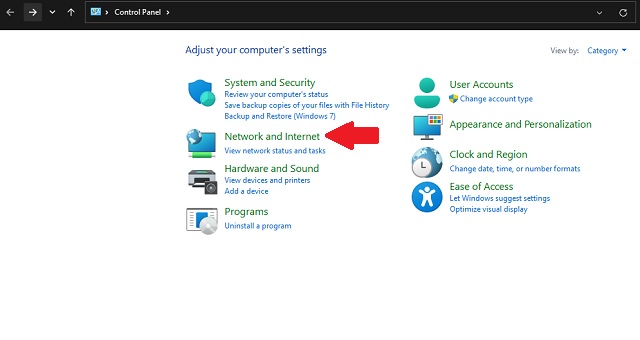
3. Ensuite, cliquez sur”Options Internet“dans la section”Réseau et Internet”.
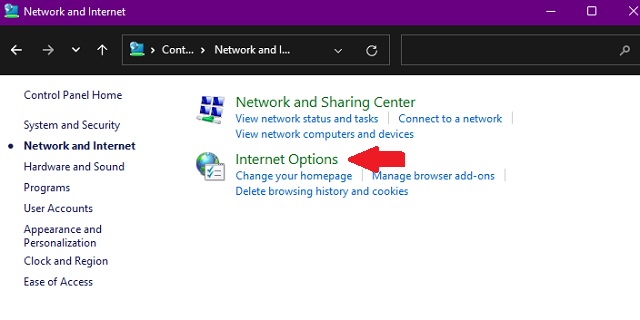
4. Maintenant, une nouvelle fenêtre contextuelle”Propriétés Internet”s’ouvrira. Ici, passez à l’onglet “Avancé”.
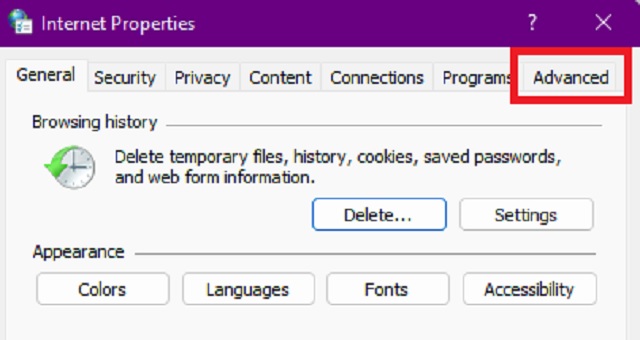
5. Cliquez ensuite sur le bouton”Restaurer les paramètres avancés“en bas à droite, puis sur le bouton”OK”pour passer aux paramètres par défaut.
Ajouter Roblox comme exception au pare-feu
Si votre Roblox ne peut pas se connecter à Internet pour lancer l’expérience ou se mettre à jour, il est possible que votre pare-feu l’en empêche. Voyons comment empêcher la même chose.
1. Tout d’abord, ouvrez le menu Démarrer et recherchez”Autoriser une application via le pare-feu Windows“et lancez les paramètres du pare-feu.
2. Ensuite, cliquez sur le bouton”Modifier les paramètres“, qui peut demander un accès administrateur avant de continuer. Alors, cliquez sur”Oui”dans la fenêtre contextuelle si elle apparaît.
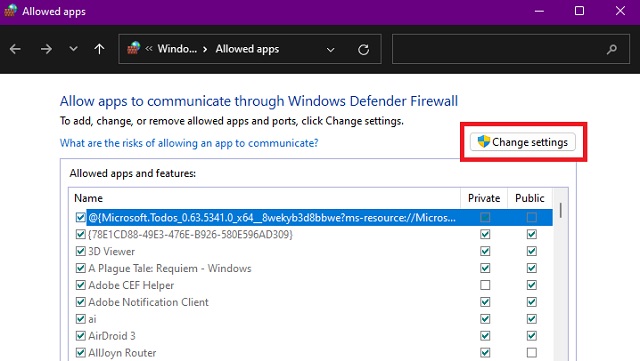
3. Ensuite, cliquez sur le bouton”Autoriser une autre application“pour ajouter Roblox à votre liste d’exceptions de pare-feu.
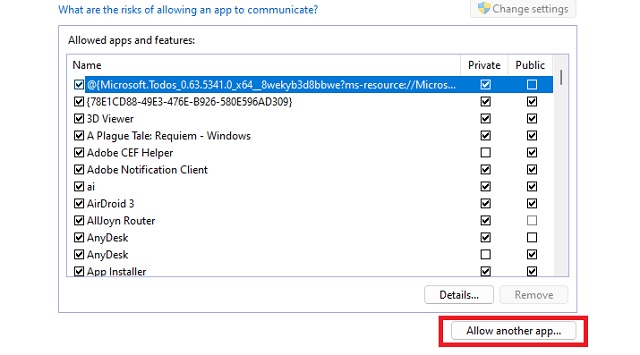
4. Dans la nouvelle fenêtre contextuelle, cliquez sur le bouton “Parcourir”, puis accédez à votre répertoire Roblox (généralement situé dans”C:\Users\username\AppData\Local\Roblox\Versions\”). Ensuite, sélectionnez le lecteur Roblox et cliquez sur le bouton”Ajouter”.
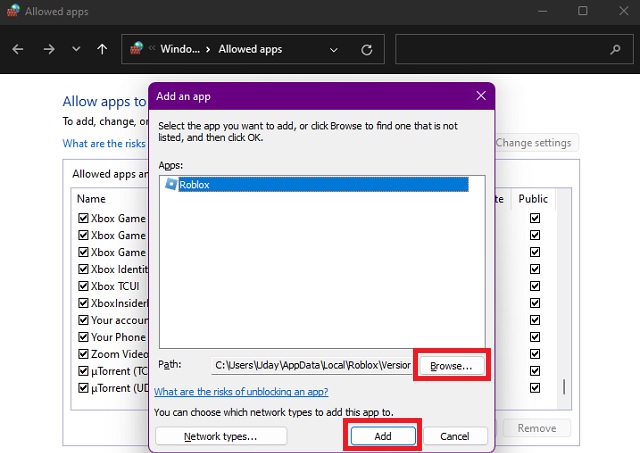
5. Si vous utilisez la version Microsoft Store de Roblox, elle figurera déjà dans la liste des applications du pare-feu. Dans les deux cas, assurez-vous que les deux cases sont cochées devant le nom de Roblox. Ensuite, cliquez sur le bouton”OK”pour enregistrer les paramètres.
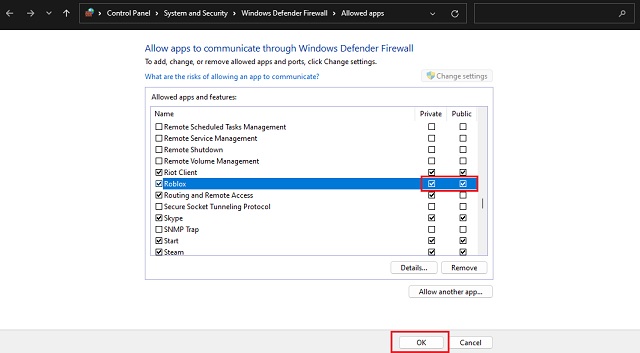
Effacer le cache du magasin et de Roblox
Parfois, Roblox n’est pas la seule application qui a du mal à se mettre à jour avec Microsoft Boutique. Les antécédents du Windows Store ne sont pas impressionnants en ce qui concerne l’absence d’erreurs. Ainsi, le réinitialiser résout souvent les problèmes et oblige les applications, y compris Roblox, à commencer à télécharger la dernière mise à jour. Voici comment :
1. Tout d’abord, ouvrez le menu Démarrer et recherchez”Applications et fonctionnalités“. Ensuite, ouvrez cette option à partir des résultats de la recherche. Alternativement, vous pouvez également le trouver dans l’application Paramètres (Paramètres-> Applications-> Applications et fonctionnalités/Applications installées).
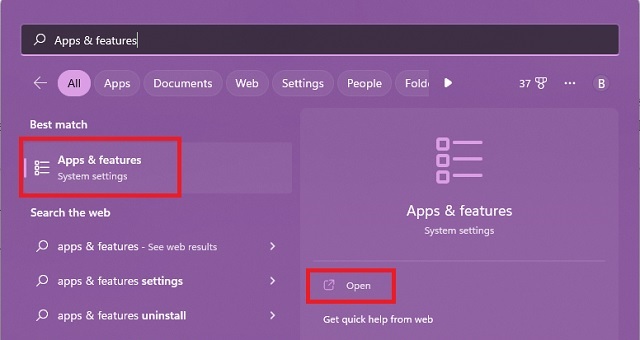
2. Ensuite, utilisez l’option de recherche ou faites défiler la liste jusqu’à trouver le Microsoft Store. Cliquez ensuite sur l’icône de menu à 3 points et utilisez l’option”Options avancées”.
3. Ensuite, faites défiler jusqu’à la fin de la liste des applications du Microsoft Store. Après cela, cliquez sur le bouton”Réinitialiser” et acceptez l’avertissement contextuel. La prochaine fois que vous ouvrirez la boutique Microsoft, elle devrait être sans erreur et commencer à télécharger les mises à jour.
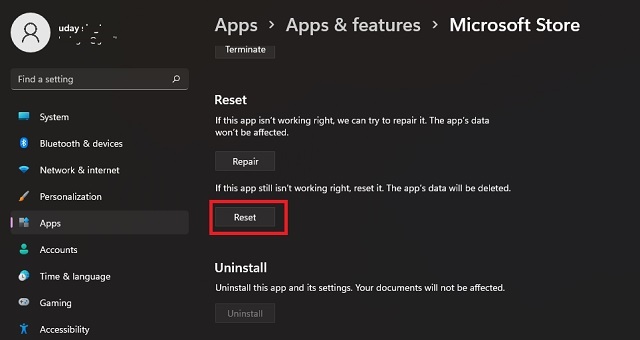
4. Pendant que nous vidons le cache, il est préférable de nettoyer également le cache de l’application Roblox. Alors, revenez à la liste des applications et ouvrez les paramètres avancés de Roblox.
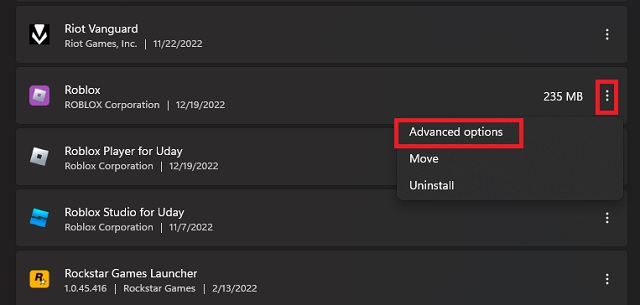
5. Ensuite, utilisez le bouton “Réinitialiser“pour résoudre les problèmes de mise à jour avec Roblox. Si vous avez des fichiers personnalisés importants ou si vous développez un jeu dans Roblox, nous vous suggérons d’utiliser l’option”Réparer”à la place.
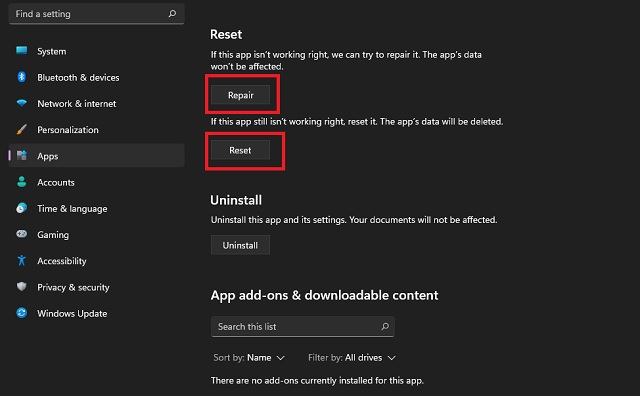
Réinstaller Roblox sur Windows
Si aucune des autres méthodes n’a fonctionné pour vous, il est temps de vous débarrasser de Roblox et de le réinstaller à partir de zéro. Découvrons comment procéder.
1. Tout d’abord, si vous créez un jeu pour Roblox, accédez à son répertoire et faites une sauvegarde de vos fichiers”.rbxl”et de tous les fichiers du studio Roblox. Cela ne s’applique pas aux joueurs réguliers dont les fichiers de sauvegarde sont stockés sur le serveur cloud de chaque expérience.
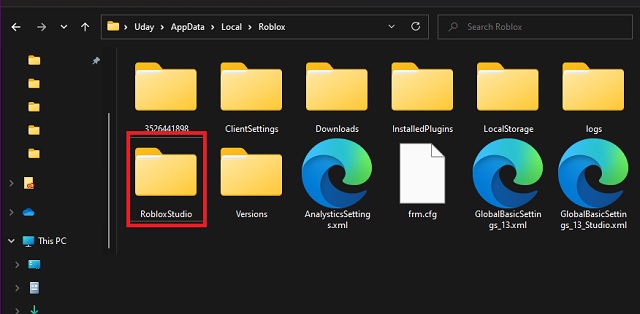
2. Ensuite, recherchez”Ajouter ou supprimer des programmes“dans votre menu Démarrer. Sur Windows 10 et 11, il ouvrira une simple liste d’applications. Pendant ce temps, les versions antérieures de Windows vous amèneront au menu classique”Programmes et fonctionnalités”dans le Panneau de configuration.
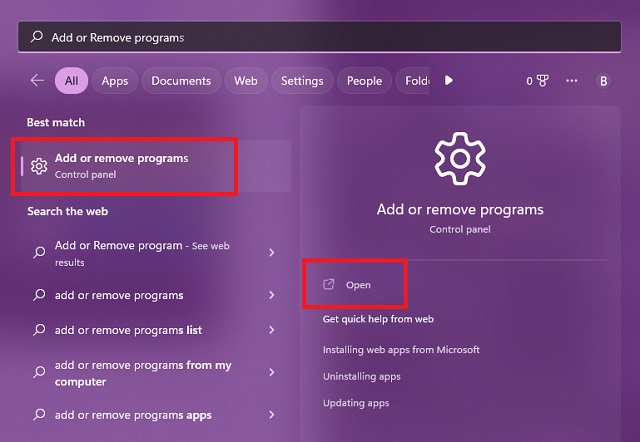
3. Enfin, désinstallez toutes les itérations de Roblox de votre ordinateur en cliquant sur l’icône de menu à trois points à côté de la liste des applications.
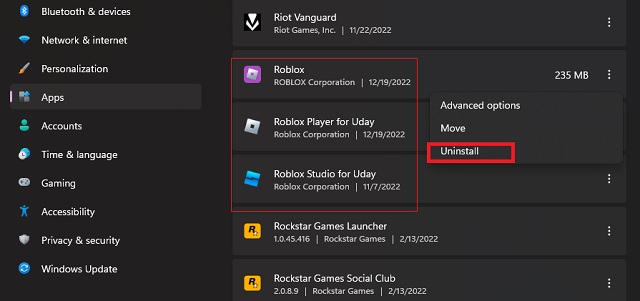
4. Ensuite, comme mesure de sécurité supplémentaire, vous pouvez également vous débarrasser de tous les fichiers Roblox temporaires restants. Le dossier le plus important que vous devez supprimer peut être ouvert avec l’adresse suivante :”%localappdata%\roblox“dans la fenêtre Exécuter (Win + R).
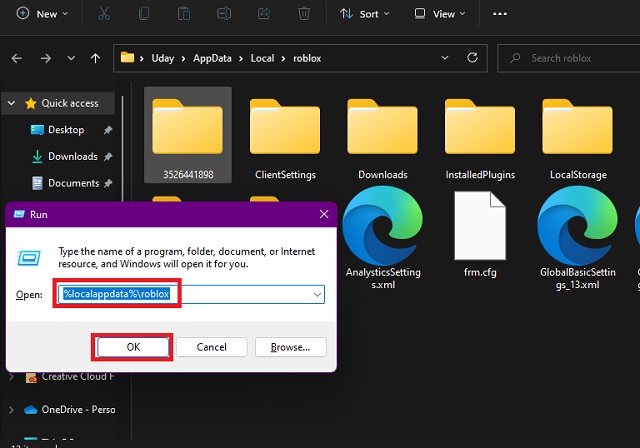
5. Une fois que vous êtes sûr que Roblox a complètement disparu de votre système, il est temps de le télécharger à nouveau depuis Microsoft Store ou le site officiel.
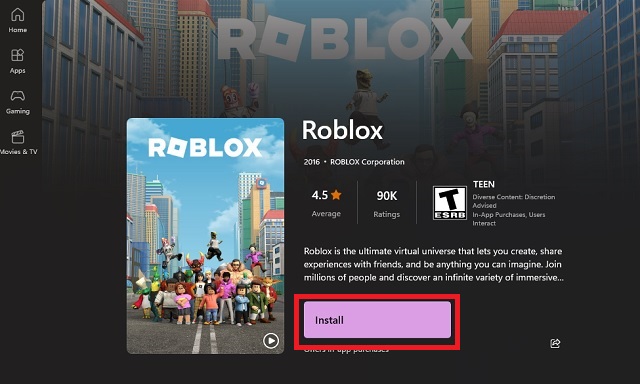
Conseils supplémentaires pour mettre à jour Roblox
Avec toutes les solutions complexes à l’écart, voici quelques solutions de base qui peuvent fonctionner pour certains utilisateurs :
Désactivez le VPN ou le proxypour supprimer toute barrière involontaire qui pourrait empêcher Roblox de se connecter à ses serveurs.Redémarrez votre routeur et assurez-vous que votre Internet fonctionne correctement. Windows limite parfois les mises à jour sur les connexions mesurées. Vous devez donc passer à une connexion Wi-Fi pour éviter les erreurs. L’avantage de Windows est qu’il prend en charge deux éditions de Roblox : Roblox Player et Roblox (UWP) application. Vous pouvez passer à l’autre si l’un ne parvient pas à se mettre à jour. Les expériences et les jeux ne sont pas affectés par la même chose.
Corriger les erreurs de mise à jour de Roblox sous Windows
Avec cela, vous êtes maintenant prêt à mettre à jour votre Roblox sans faire face à aucune erreur sous Windows 10 et 11. Mais si le problème persiste, assurez-vous de déposer un commentaire ci-dessous et quelqu’un de l’équipe vous aidera. En attendant, une fois que votre jeu est à jour, n’oubliez pas de télécharger les meilleurs jeux Roblox auxquels vous pouvez jouer avec vos amis. Cependant, si vous préférez jouer en solo, les meilleurs jeux d’horreur Roblox suffisent pour vous tenir compagnie. Cela dit, quelle méthode a fonctionné pour vous ? Dites-le nous dans les commentaires ci-dessous !
Laisser un commentaire
Wondershare développe depuis plusieurs années certains des meilleurs logiciels et outils pour simplifier notre vie et nos efforts créatifs. En particulier, Wondershare Filmora a reçu de nombreuses distinctions. Il a reçu le prix Video Editing Leader […]
La nouvelle architecture Raptor Lake renforce la nouvelle gamme de processeurs Intel de 13e génération, qui est sortie depuis un certain temps maintenant. Le Core i9-13900K est le processeur le plus haut de gamme de la gamme Intel de 13e génération, et nous avons eu la chance de passer quelques […]
La gamme de caméras GoPro a toujours été connue pour être action-orienté, et tel a été apprécié par les amateurs de plein air. Cependant, cela n’a pas empêché une multitude d’utilisateurs d’acheter des GoPro pour leurs prises de vue quotidiennes. Dévoilé il y a quelques mois […]